Ocultar símbolos de los grupos y de esquema en Microsoft Excel 2010
En este artículo, aprenderemos cómo podemos ocultar el grupo y el contorno en Microsoft Excel 2010.
Esquema: -Un esquema ayuda a separar el nivel superior y los detalles. Es fácil crear un esquema usando la opción Esquema automático en Microsoft Excel 2010 y 2013.
“Grupo”: se utiliza para crear un esquema o grupos de filas y columnas automáticamente.
Puede usar las teclas de acceso directo (Mayús + Alt + Derecha) o Alt> A> G> G.
Antes de ocultar los símbolos de grupo y esquema, aprenderemos cómo podemos crear el esquema y el grupo.
Para crear el esquema, siga los pasos que se indican a continuación: – * Abra el plan de presupuesto de marketing incorporado en el libro de Excel.
-
Vaya a la pestaña Archivo, haga clic en Nuevo.
-
Aparecerá una nueva ventana.
-
Haga clic en Presupuesto en Búsquedas sugeridas.
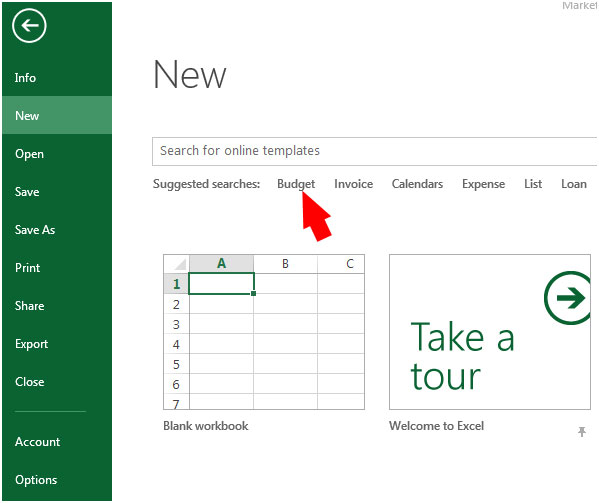
-
Plan de presupuesto de marketing de búsqueda.
-
Elija cualquier plantilla.
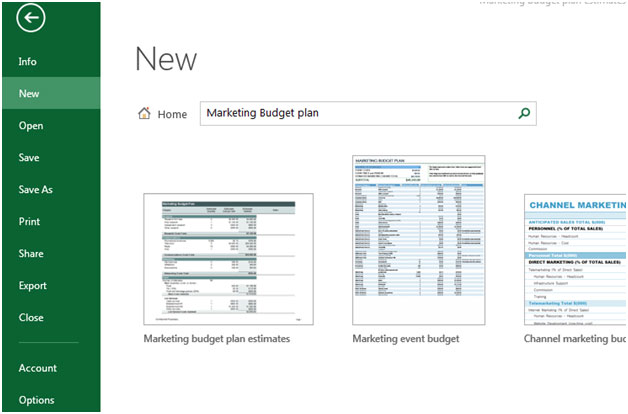
-
Se abrirá el archivo de Excel del plan presupuestario de gestión.
-
Seleccione toda la página de la hoja de Excel.
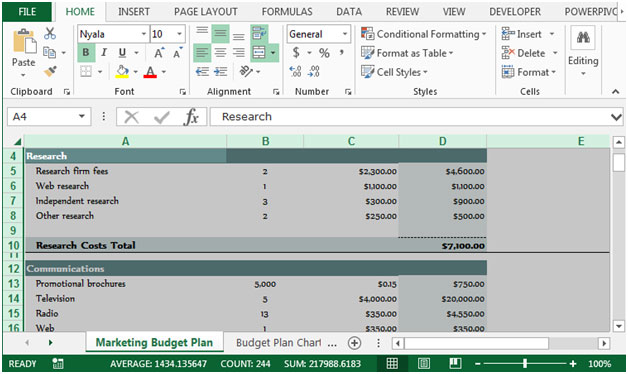
-
Vaya a la pestaña Datos, haga clic en el grupo de esquema automático en el grupo de esquema.
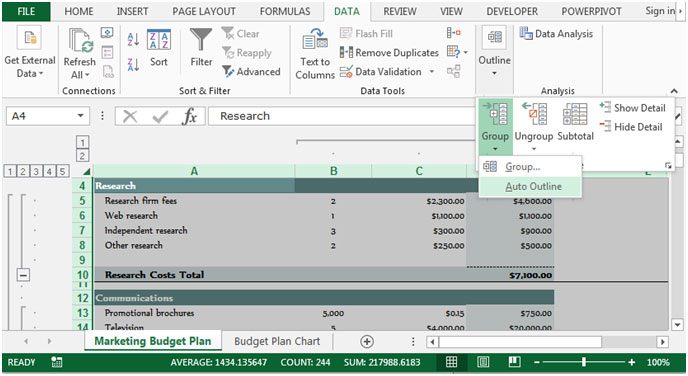
-
Podemos ver que los grupos se crearán según la fila, la columna y el encabezado también.
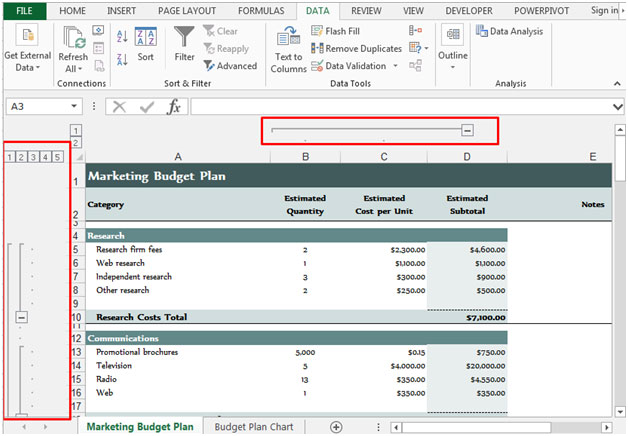
Para crear el grupo, siga los pasos que se indican a continuación: – * Seleccione el rango de datos donde queremos hacer el grupo.
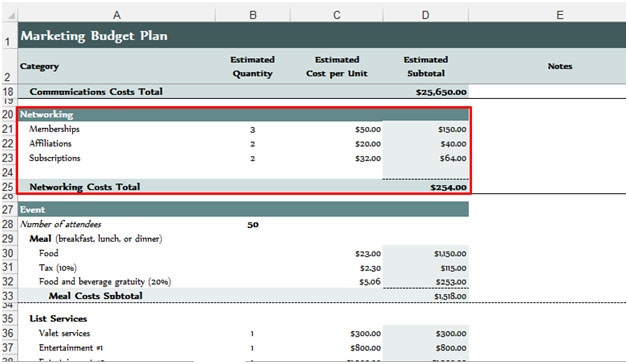
Vaya a la pestaña Datos y haga clic en el grupo del grupo Esquema.
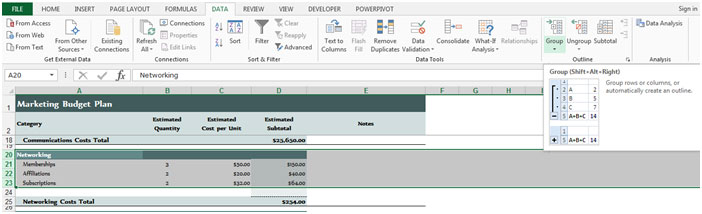
-
Se insertará el grupo. Cuando haga clic en el nivel, los datos seleccionados se ocultarán y, para volver a mostrar los datos, haga clic en 2.
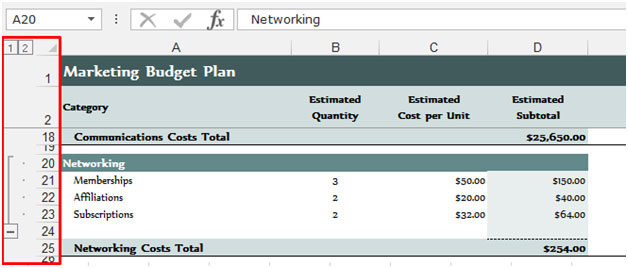
Para ocultar el grupo y el esquema, puede presionar la tecla Ctrl + 8, o * Ir a la pestaña Datos, haga clic en Desagrupar en el grupo Esquema.
-
En la lista desplegable, seleccione un contorno claro.
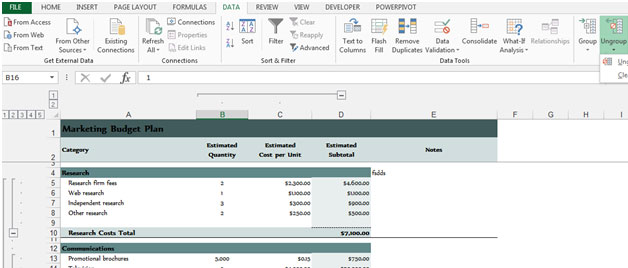
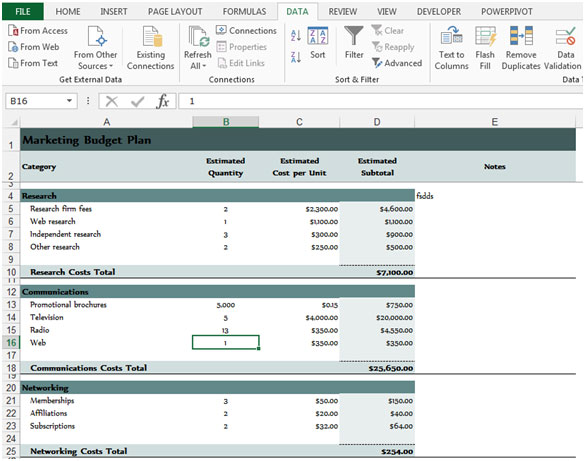
Esta es la forma en que podemos ocultar los símbolos de grupo y contorno en Microsoft Excel.